Для Братчан
Как самому сбросить BIOS до заводских настроек на ноутбуках DNS. Boot Menu
Рассмотрим, как самому зайти в BIOS ноутбука фирмы DNS модели N12E и сделать сброс до заводских настроек.
Включаем ноутбук. В процессе включения жмем клавишу F2, чтобы попасть в BIOS. BIOS довольно «древний» на этой модели.
Чтобы сделать сброс до заводских настроек, переходим во вкладку «Exit» главного меню BIOS.
Далее переходим к списку пунктов меню вкладки «Exit». Нас может интересовать в данном случае два пункта: «Load Optimal Defaults» и «Load Custom Defaults» (конкретно заводские настройки). Смотрите изображение ниже.
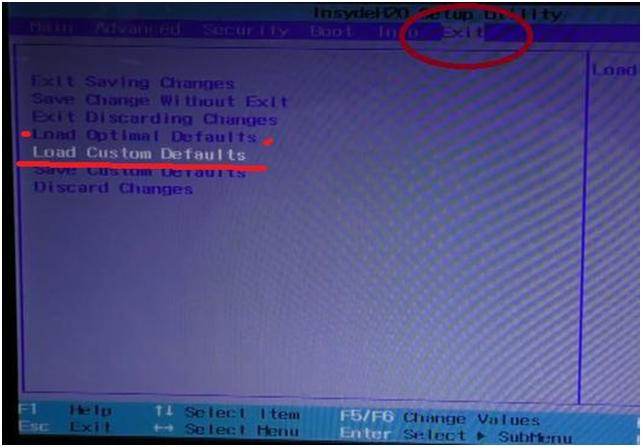
На изображении в кружке выделено расположение вкладки «Exit». Подчеркнут пункт с заводскими настройками - «Load Custom Defaults». И между двумя точками находится пункт с оптимальными настройками - «Load Optimal Defaults».
Если мы хотим сделать полностью сброс до заводских настроек, то переходим на пункт «Load Custom Defaults». Нажимаем клавишу «Enter». Выскочит еще одно окно, в котором будет переспрашиваться, хотим ли мы загрузить заводские настройки. Смотрите изображение ниже.
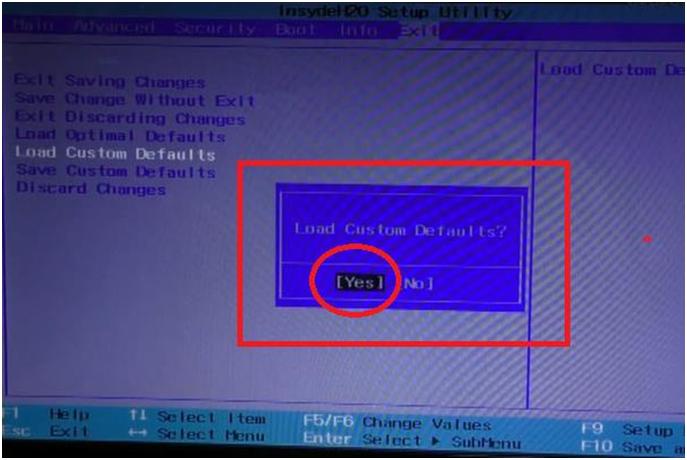
Убеждаемся, что активна экранная кнопка «Yes». Снова нажимаем клавишу «Enter».
Далее переходим на пункт меню «Exit Saving Changes» в этой же вкладке. Смотрите изображение ниже.
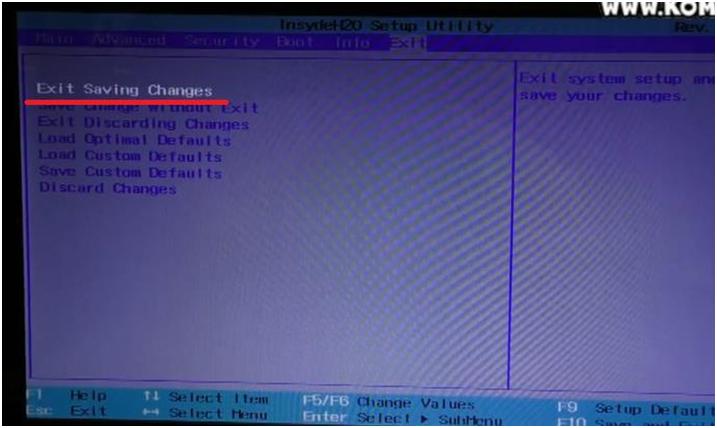
Нажимаем клавишу «Enter». Выскочит новое контекстное окно. В нем убеждаемся, что активна экранная кнопка «Yes». Нажимаем клавишу «Enter».
После этого ноутбук автоматически перезагрузится. При следующем включении, BIOS загрузится уже с заводскими настройками.
Рассмотрим также, как настроить загрузку в этом ноутбуке. При включении ноутбука нажимаем клавишу F2. Заходим во вкладку меню «Boot». Находим пункт меню «Boot Device Priority».
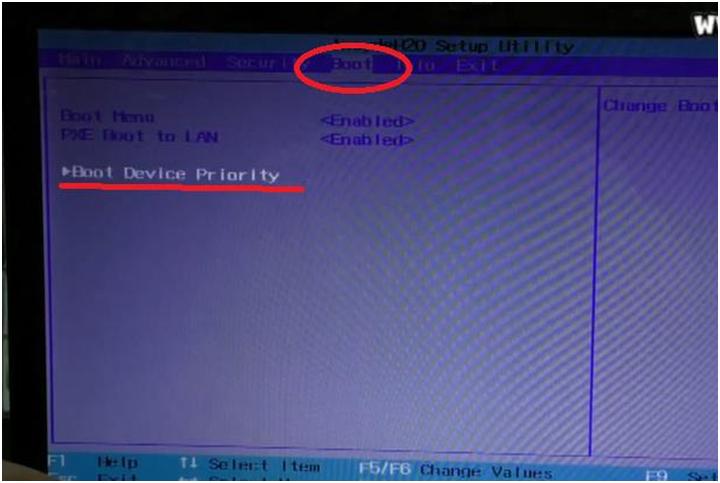
Нажимаем клавишу «Enter». Переходим в следующую вкладку. Там выбираем то устройство, с которого мы будем грузить операционную систему. Смотрите изображение ниже.
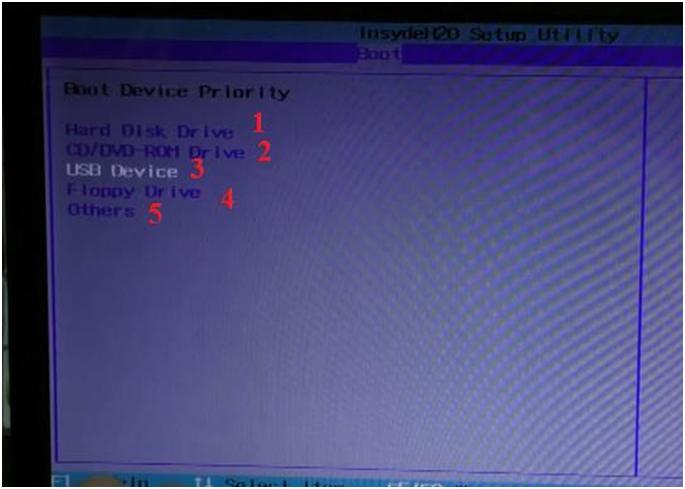
Здесь под цифрой 1 отмечен жесткий диск. Под цифрой 2 – CD/DVD-привод. Под цифрой 3 – USB-устройство. Под цифрой 4 – Дискета. Под цифрой 5 – другие возможные устройства.
Выбираем нужное устройство. При помощи клавиш F5 и F6 перемещаем по списку устройство на первую строку. Нажимаем клавишу «Enter».
Переходим во вкладку «Exit». Два раза нажимаем клавишу «Enter», чтобы сохранить изменения, внесенные в настройки.
Есть еще один способ, как выбрать устройство для загрузки. Во время загрузки ноутбука жмем клавишу F12. Появится окно, как на изображении ниже.

Здесь также можно выбрать устройство, с которого мы хотим загрузить операционную систему.
Ссылка на видео: